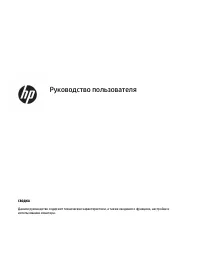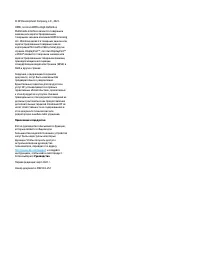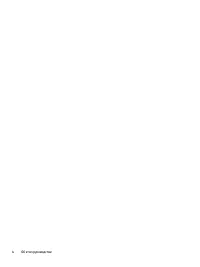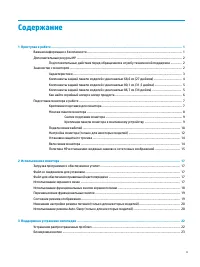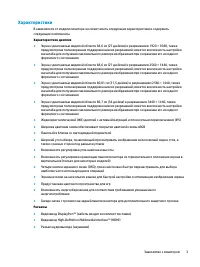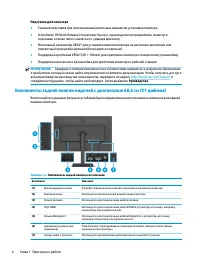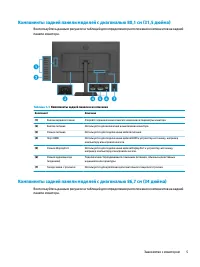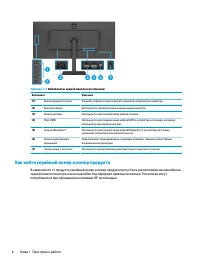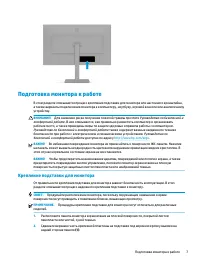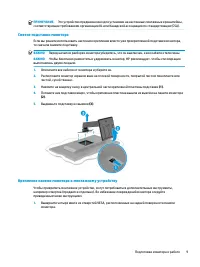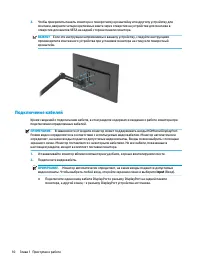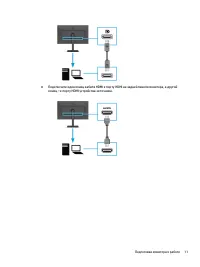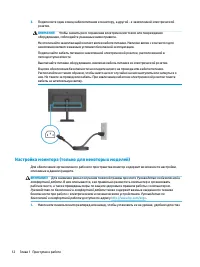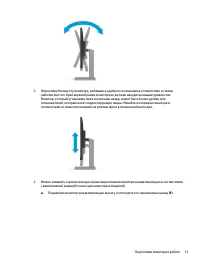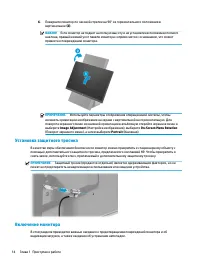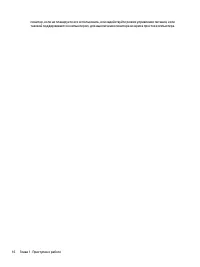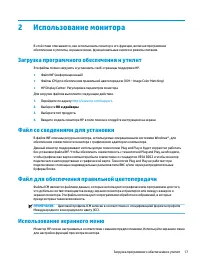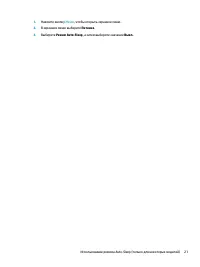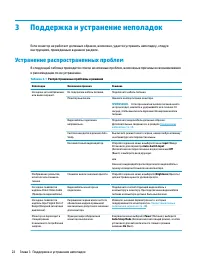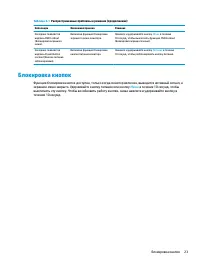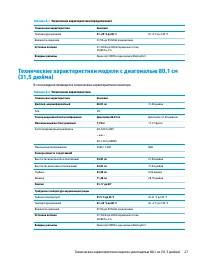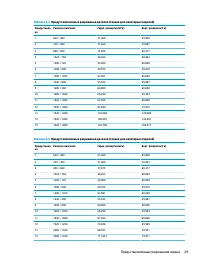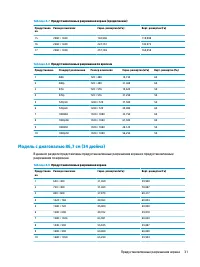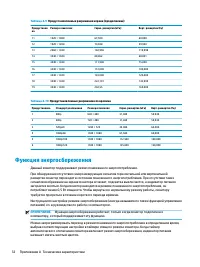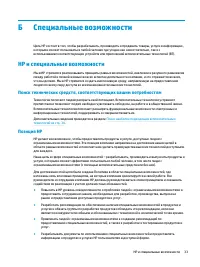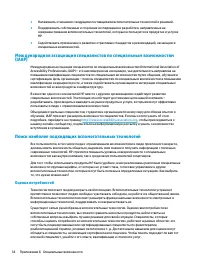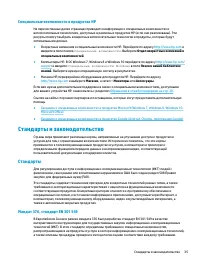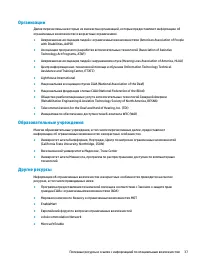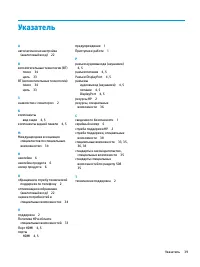Мониторы HP X34 (2V7W6AA) - инструкция пользователя по применению, эксплуатации и установке на русском языке. Мы надеемся, она поможет вам решить возникшие у вас вопросы при эксплуатации техники.
Если остались вопросы, задайте их в комментариях после инструкции.
"Загружаем инструкцию", означает, что нужно подождать пока файл загрузится и можно будет его читать онлайн. Некоторые инструкции очень большие и время их появления зависит от вашей скорости интернета.
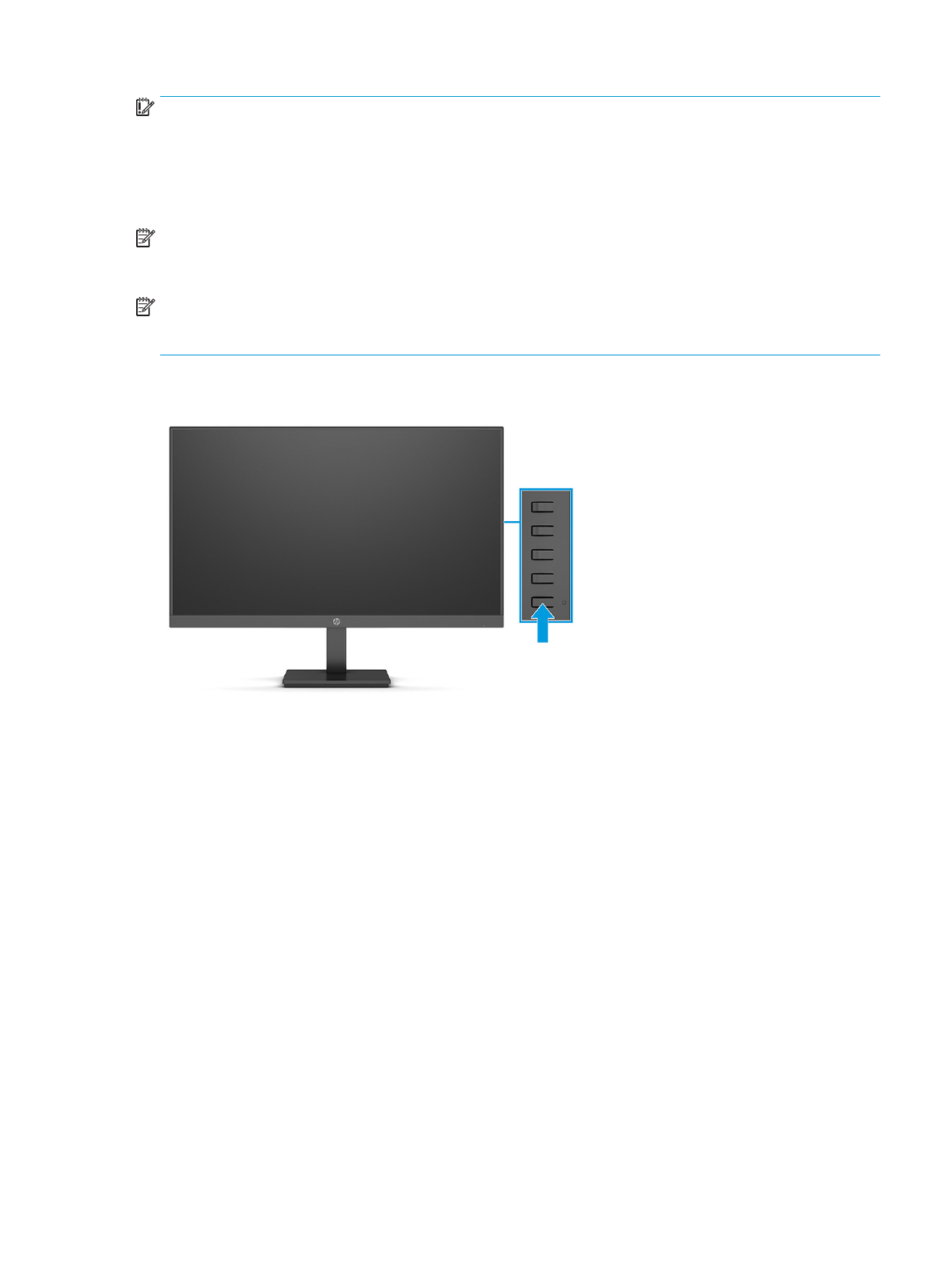
ВАЖНО!
Если на экране монитора непрерывно отображается одно и то же статическое изображение в
течение 12 и более часов, на нем может возникнуть повреждение в виде остаточного изображения. Во
избежание появления остаточного изображения следует всегда активировать экранную заставку или
выключать монитор, если он не будет использоваться длительное время. Появлению остаточного
изображения подвержены любые ЖК-экраны. Гарантия HP не распространяется на повреждение в
виде остаточного изображения на мониторе.
ПРИМЕЧАНИЕ.
Если при нажатии кнопки питания ничего не происходит, возможно, включена
функция блокировки кнопки питания. Чтобы выключить эту функцию, нажмите и удерживайте кнопку
питания монитора в течение 10 секунд.
ПРИМЕЧАНИЕ.
На некоторых мониторах HP индикатор питания можно выключить в экранном меню.
Нажмите кнопку
Меню
, чтобы открыть экранное меню и выберите Power (Питание), Power LED
(Индикатор питания), а затем – Off (Выкл.).
▲
Нажмите кнопку питания на мониторе, чтобы включить его.
В течение пяти секунд после первого включения монитора отображается сообщение о его состоянии. В
сообщении указано, на каком входе имеется активный сигнал, состояние параметра автопереключения
источников (On (Вкл.) или Off (Выкл.); по умолчанию установлено значение «Вкл.»), текущее
предустановленное разрешение экрана и рекомендуемое предустановленное разрешение экрана.
Монитор автоматически сканирует входные сигналы на наличие активного и выводит этот сигнал на
экран.
Политика HP в отношении «водяных знаков» и остаточных изображений
В некоторых моделях используется технология In-Plane Switching (IPS), которая обеспечивает
сверхширокие углы обзора экрана и повышенное качество изображения. Хотя эта технология
подходит для использования в различных целях, она не подходит для статических, неподвижных или
фиксированных изображений, отображающихся в течение длительного времени (если только не
используется экранная заставка).
К сценариям с выводом статических изображений могут относиться средства видеонаблюдения,
видеоигры, рекламные логотипы и шаблоны. Статические изображения могут привести к
повреждению в виде остаточного изображения, которое выглядит как пятна или водяные знаки на
экране монитора.
Гарантия HP не распространяется на появление остаточного изображения на мониторах, которые
используются круглосуточно. Чтобы избежать возникновения этого повреждения, всегда выключайте
Подготовка монитора к работе
15
Содержание
- 3 Об этом руководстве
- 5 Содержание
- 7 Приступая к работе; Важная информация о безопасности
- 8 Дополнительные ресурсы HP; поддержки; Знакомство с монитором
- 9 Характеристики
- 10 Компоненты задней панели моделей с диагональю 68,6 см (27 дюймов)
- 11 Компоненты задней панели моделей с диагональю 86,7 см (34 дюйма)
- 12 Как найти серийный номер и номер продукта
- 13 Крепление подставки для монитора
- 14 Монтаж панели монитора
- 15 Снятие подставки монитора; Крепление панели монитора к монтажному устройству
- 16 Подключение кабелей
- 18 Настройка монитора (только для некоторых моделей)
- 20 Установка защитного тросика
- 21 Политика HP в отношении «водяных знаков» и остаточных изображений
- 23 Использование монитора; Загрузка программного обеспечения и утилит
- 24 Использование функциональных кнопок экранного меню
- 25 Переназначение функциональных кнопок; Состояние режима отображения
- 26 Изменение настройки режима питания (только для; Использование режима Auto-Sleep (только для некоторых
- 28 Поддержка и устранение неполадок; Устранение распространенных проблем
- 29 Блокировка кнопок
- 30 Обслуживание монитора; Рекомендации по обслуживанию; Чистка монитора
- 31 Транспортировка монитора
- 32 Технические характеристики модели с диагональю 68,6 см
- 33 Технические характеристики модели с диагональю 80,1 см
- 34 Технические характеристики модели с диагональю 86,7 см; Предустановленные разрешения экрана
- 38 Функция энергосбережения
- 39 Специальные возможности; HP и специальные возможности; Поиск технических средств, соответствующих вашим потребностям; Позиция HP
- 40 Поиск наиболее подходящих вспомогательных технологий; Оценка потребностей
- 41 Специальные возможности в продуктах HP; Стандарты и законодательство; Стандарты
- 42 Законодательные и нормативные акты; Полезные ресурсы и ссылки с информацией по специальным
- 44 Ссылки HP; Обращение в службу поддержки
- 45 Указатель
Характеристики
Остались вопросы?Не нашли свой ответ в руководстве или возникли другие проблемы? Задайте свой вопрос в форме ниже с подробным описанием вашей ситуации, чтобы другие люди и специалисты смогли дать на него ответ. Если вы знаете как решить проблему другого человека, пожалуйста, подскажите ему :)